远程linux上的Jupyter Notebook使用入门
1、首先,在浏览器地址输入远端ip和端口号就会进入登陆界面。然后输入密码登录会跳转到Jupyter Notebook的根目录。
如图,点击new,创建notebook。
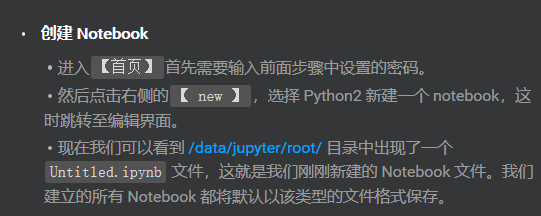
2、在notebook中输入python代码,按下Shift+Enter执行。然后可以点击左上File下边的保存按钮。
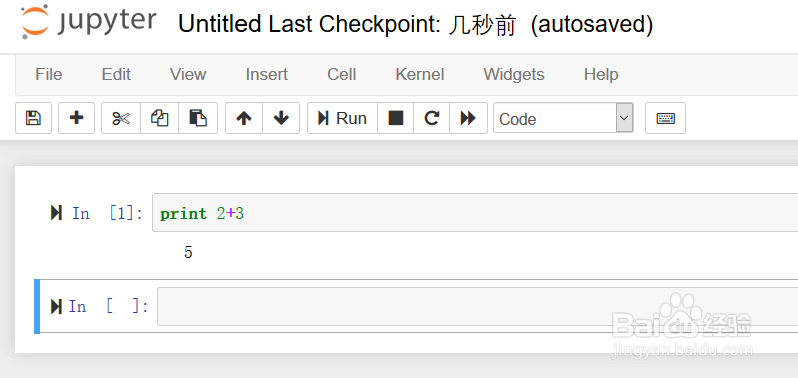
3、直接创建的笔记本就在服务器的jupyter根目录root下边的Untitled.ipynb文件。
保存过后可以重新打开文件, 开到里边存储的cell。
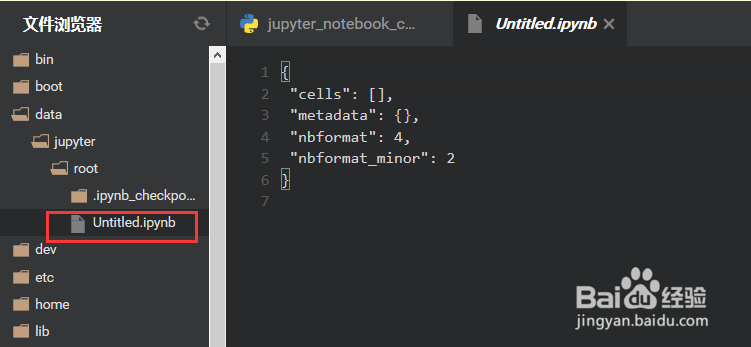
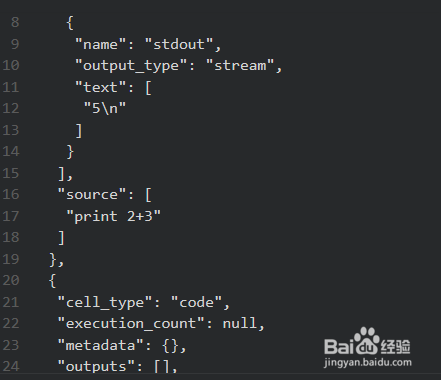
4、为了让jupyter notebook可以在后台长久运行(不因为logout停止),需要使用如图的nohup命令。
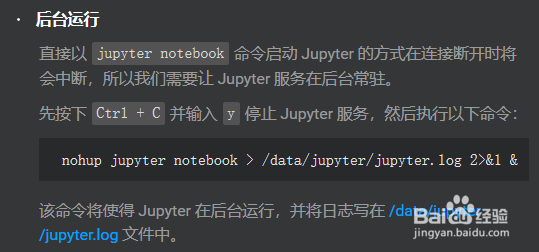
5、再服务器上也可以直接创建.ipynb文件。在浏览器可以获取到更新的文件列表。
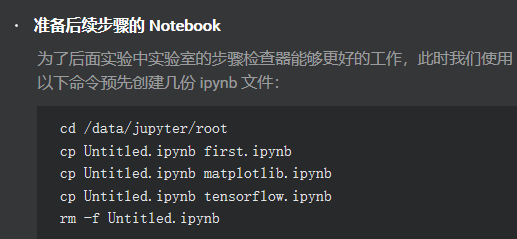
6、使用insert菜单可以在一个cell的前面或者后面插入cell。
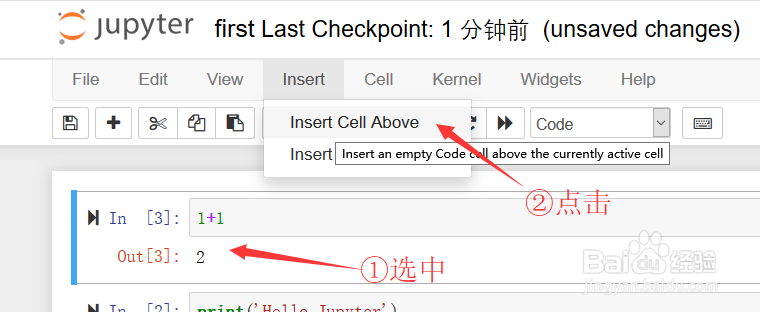
7、选中一个cell,可以改变其类型,比如code代码,markdown等。
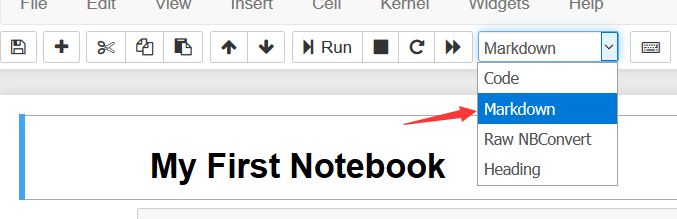
8、使用markdown类型的cell,可以显示标题,表格等等。
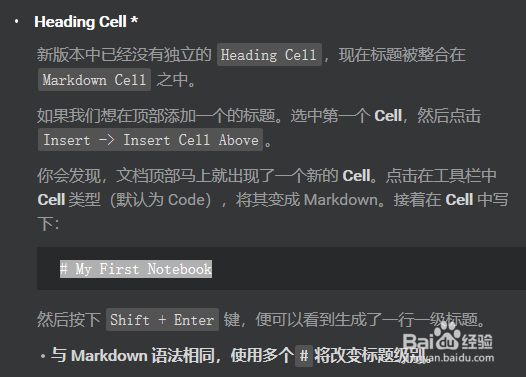
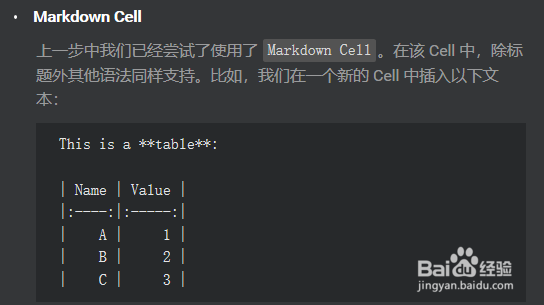
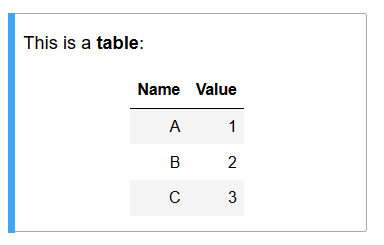
9、markdown cell中也可以输入html。可以创建更复杂的效果,插入图片等。也可以输入latex。
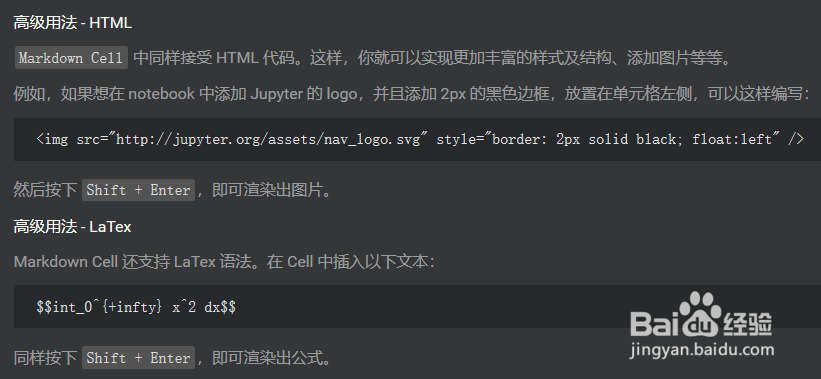
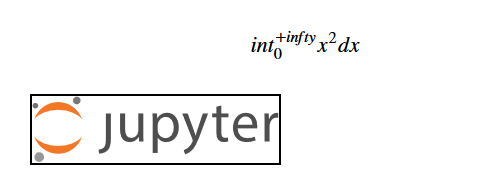
10、在file菜单下边,可以下载(导出)notebook。支持html,Markdown。
PDF的话还需要安装依赖。
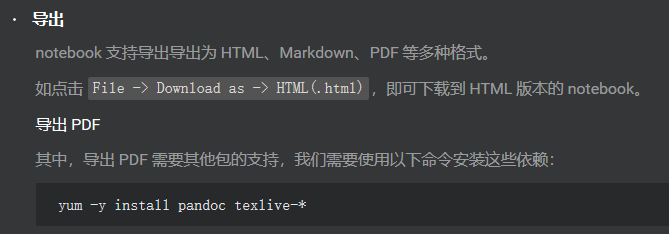
11、在服务器上,可以给jupyter所在的环境(注意看清楚是virtualvenv虚拟环境还是直接的系统环境)安装package。
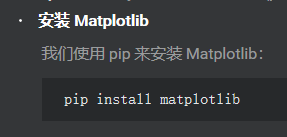
12、即使服务器没有显示设备,使用matplotlib也是可以绘制图形并在浏览器查看的。
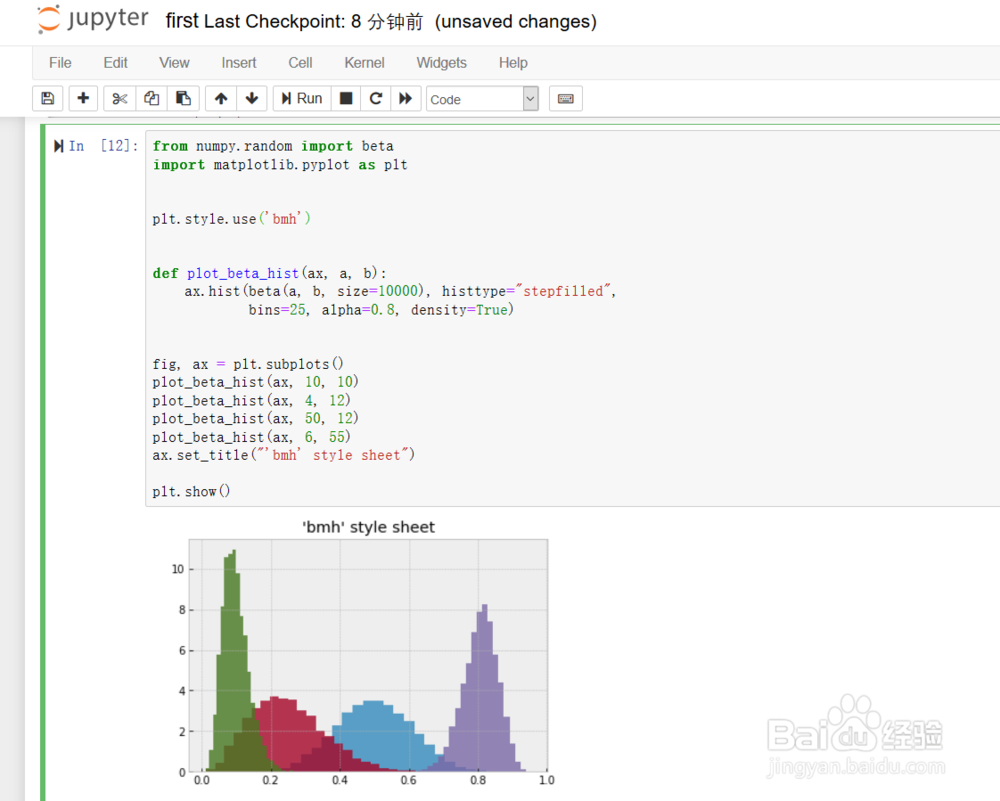
声明:本网站引用、摘录或转载内容仅供网站访问者交流或参考,不代表本站立场,如存在版权或非法内容,请联系站长删除,联系邮箱:site.kefu@qq.com。
阅读量:40
阅读量:34
阅读量:49
阅读量:141
阅读量:182